
家の周りにたくさんのDVDがありますが、DVDプレーヤーとノートパソコンを最後に見たのはいつか思い出せません。 もうディスクドライブさえありません 。コレクションを最新化する時が来ました。ここでは、ビデオ変換ツールのスイスアーミーナイフであるハンドブレーキを使用して、DVDをコンピューターにリッピングする方法を紹介します。
ステップゼロ:DVDを復号化できるようにHandbrakeとlibdvdcssをインストールします
DVDをリッピングするために使用する主なツールは次のとおりです。 ハンドブレーキ 、これ ここからダウンロードできます 。箱から出して、HandbrakeはコピープロテクトされていないDVDをリッピングできますが、ストアで購入するほとんどすべてのDVD です コピー防止。これを回避することは 法的に奇妙な灰色の領域 そのため、Handbrakeなどのアプリケーションには、コピー防止されたDVDの復号化に必要なソフトウェアを合法的に含めることはできません。ただし、個別にダウンロードすることはできます。これを使用してコンピュータで映画を視聴し、ブートレッグビジネスを開始しない限り、通知しないことをお約束します。
libdvdcssと呼ばれる無料のDVD再生ライブラリを使用します。これにより、Handbrakeは暗号化されたDVDを読み取り、コンピュータにリッピングできます。プロセスはWindowsユーザーとMacユーザーで少し異なるため、それぞれを個別に説明します。 DVDをリッピングするたびにこれを行う必要はないことに注意してください。libdvdcssがインストールされると、新しいディスクをリッピングするたびにステップ1にスキップできます。
Windowsにlibdvdcssをインストールする方法
まず、libdvdcssをコンピューターにダウンロードする必要があります。 32ビットバージョンのWindowsの場合、 このバージョンをダウンロードする 。 64ビットユーザーは このバージョンをダウンロードする 。お使いのWindowsのバージョンがわからない場合は、 この記事をチェックしてください 。
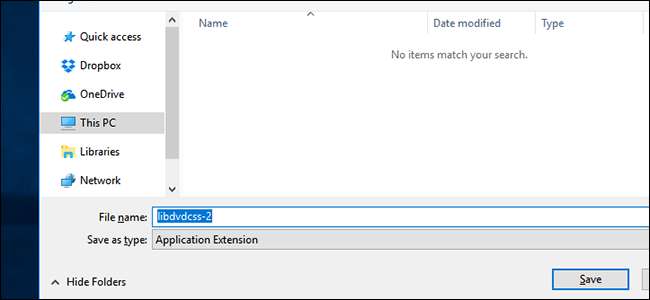
.dllファイルをHandbrakeプログラムフォルダにコピーします。デフォルトのインストール設定を使用した場合、これはC:\ Program Files \ Handbrakeにあるはずです。

この後、Handbrakeは暗号化されたDVDを読み取ることができるようになります。
macOSにlibdvdcssをインストールする方法
El Capitanがと呼ばれるセキュリティ機能を導入したため、libdvdcssのインストールはmacOSではもう少し複雑です。 システム整合性保護 それでは、少しの助けなしにlibdvdcssをインストールすることはできません。ヨセミテ以上を使用している場合は、 ここからlibdvdcssパッケージファイルをダウンロードします ダブルクリックしてインストールします。
関連: OSX用のHomebrewでパッケージをインストールする方法
ただし、El Capitan以降を使用している場合は、Homebrewというコマンドラインツールを使用して取得します。 Homebrewに慣れていない場合は、 ここにインストールする方法についてのガイドをチェックしてください 。幸い、Homebrewをまだインストールしていない場合は、いくつかのターミナルコマンドでインストールできます。完了したら、ここに戻ってください。
libdvdcssをインストールするには、Command + Spaceを押し、ターミナルを検索してコマンドラインウィンドウを起動します。次に、「
brew install libdvdcss
Enterキーを押します。
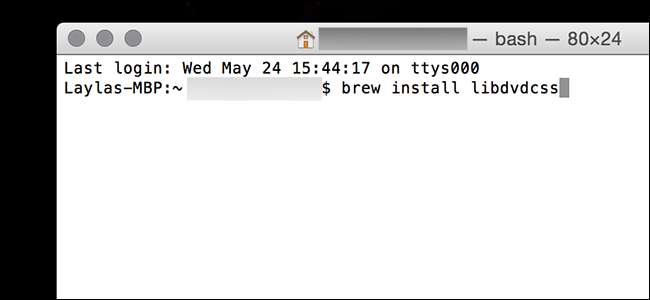
Homebrewはlibdvdcssライブラリをダウンロードしてインストールします。コマンドプロンプトに戻ると、ライブラリがインストールされます。
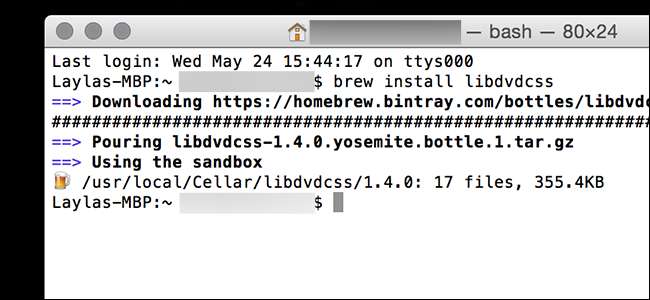
これが完了すると、Handbrakeは暗号化されたすべてのDVDを読み取ることができるようになります。
ステップ1:DVDをHandbrakeで開く
libdvdcssをインストールしたら、リッピングを開始します。 Handbrakeを開き、表示されるサイドバーからDVDドライブを選択します。
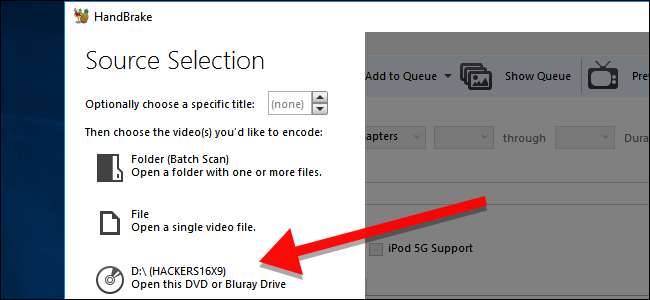
Handbrakeは、DVDのタイトルをスキャンするのに少し時間がかかります。このプロセスが終了するまで待ちます。少し時間がかかるはずです。 libdvdcssが正しくインストールされていなかった場合は、代わりにここでディスクを読み取ることができないというエラーが表示されます。

Handbrakeの複雑なウィンドウに怖がらないでください。これのほとんどは非常に単純なはずです。 DVDが開いたら、[タイトル]ドロップダウンボックスに移動し、リッピングするタイトルを選択します。デフォルトでは、Handbrakeがムービーを選択しますが、特別な機能や削除されたシーンをリッピングする場合は、ここでリッピングするターゲットを変更できます。映画の一部だけが必要な場合は、リッピングするチャプターを変更することもできます。
[宛先]で、[参照]をクリックして、ポップした後のムービーを配置する場所を選択します。
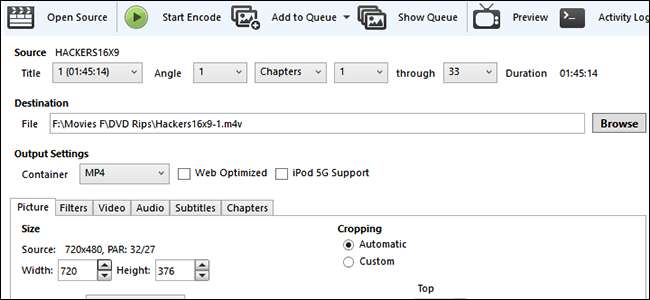
ステップ2:品質プリセットを選択する
次に、出力ファイルの品質を決定する必要があります。映画の品質が高いほど、ハードドライブの容量が大きくなります。技術的な知識がある場合は、[画像]、[動画]、[音声]タブを使用してこれらの設定を調整できますが、ほとんどの人は1つだけクリックする必要があります。プリセットです。
ハンドブレーキウィンドウの右側に、選択したプリセットが表示されます(表示されない場合は、ハンドブレーキのウィンドウの隅をドラッグして、表示されるまで展開します)。 Apple TV、Androidスマートフォン、PlayStationなど、必要になる可能性のあるほぼすべてのプリセットが用意されています。パソコンで視聴している場合は、「一般」プリセットのいずれかを使用します。「高速」と「非常に高速」は低品質ですがサイズが小さく、「HQ」と「スーパーHQ」は高品質ですが、より多くのスペースをアップします。
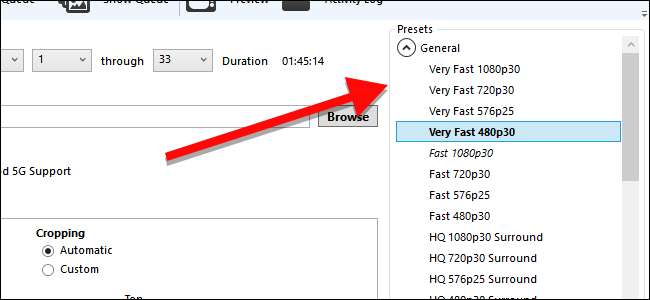
米国で販売されているDVDをリッピングする場合は、480pプリセットを選択してください。ヨーロッパのDVDは通常576pです。 DVDには720pや1080pなどの大きなプリセットを選択しないでください。ビデオの見栄えが良くなることはなく、ファイルが大きくなるだけです。
ステップ3:リッピングを開始します!
タイトルとプリセットを選択したら、ウィンドウの上部にある[エンコードの開始]をクリックします。次に、おやつをつかみます。

下部にプログレスバーが表示され、リップの残り時間を知ることができます。高品質のリッピングには時間がかかるため、コンピュータをしばらく実行することをお勧めします。
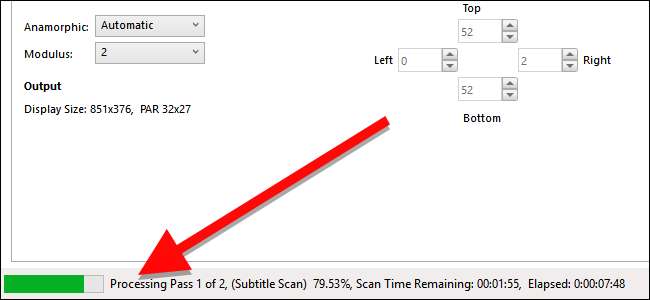
リッピングが完了すると、それをダブルクリックして見ることができるはずです!または、Plexのような映画ライブラリプログラムを使用している場合は、先に進んで 映画をライブラリに追加する 。







